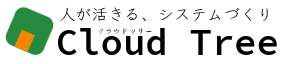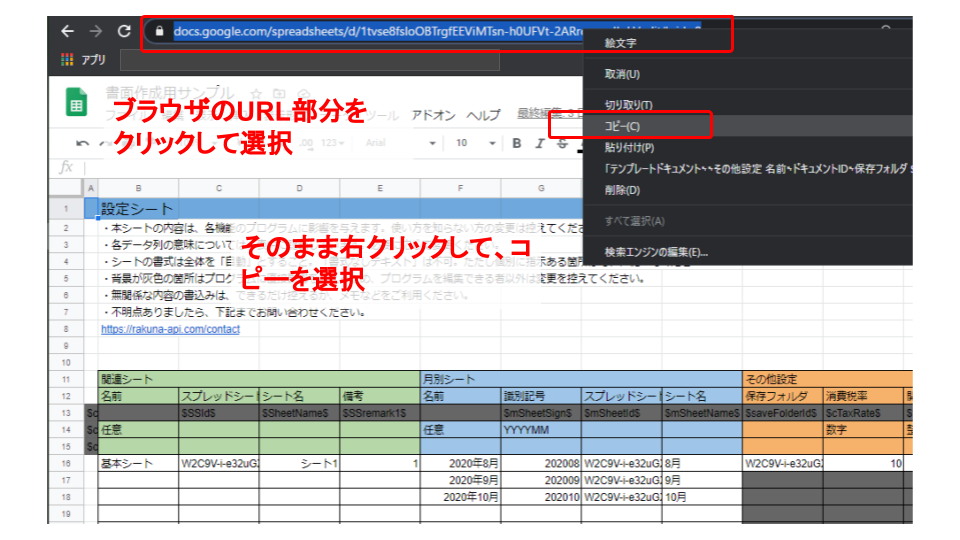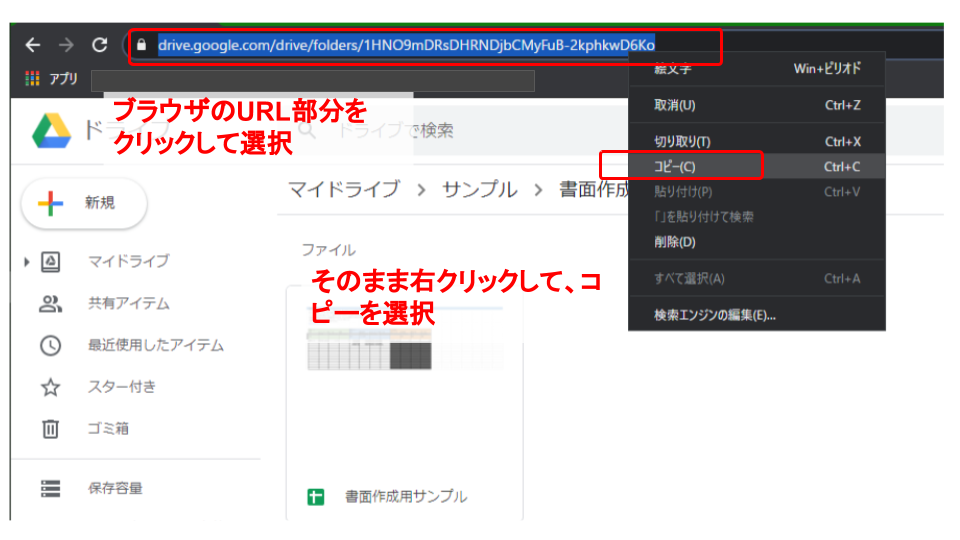特に作業の自動化を目指す場合に、スプレッドシートのID取得は必要になります。手順は簡単ですので、ぜひ気楽にやってみてください。
またRAKUなAPIでは、ご利用者様の利便性のために、よく変更するパラメータを設定シートで変更できるようにしています。IDを取得したら、設定シートに反映しましょう。
スプレッドシートのIDを取得する
- スプレッドシートのURLをコピーする。
<例>
https://docs.google.com/spreadsheets/d/18v6gIQC-3MDrIvLyg7_mg89G0Wey2MCkI4X24h8l-9y/edit#gid=0
- コピーしたURLをメモ帳などに貼付け、スプレッドシートのIDを確認し、メモしておく。
※URLの赤字部分がID(「d/」と「/edit」で囲まれた部分)
ドキュメントのIDを取得する
- ドキュメントのURLをコピーする。
<例>
https://docs.google.com/document/d/1cTgHdxGBIqokuUF-SMw7jdjUHC39z38nYEIJQs4x04k/edit
- コピーしたURLをメモ帳などに貼付け、ドキュメントのIDを確認し、メモしておく。
※URLの赤字部分がID(「d/」と「/edit」で囲まれた部分)
フォルダのIDを取得する
- フォルダのURLをコピーする。
<例>
https://drive.google.com/drive/folders/1HNO9mCOsDjNshjbCMyFuB-2kphkwD4Ko
- コピーしたURLをメモ帳などに貼付け、フォルダのIDを確認し、メモしておく。
※URLの赤字部分がID(「folders/」から後ろの部分)
設定シートに入力しましょう

- 設定シートには、必要なスプレッドシートなどのIDを入力する箇所が設けられています。そこに取得したIDを入力してください。
- スプレッドシートなどを別のものに変えた場合なども、ここを変更すれば自動で切り替わります。